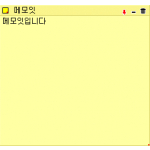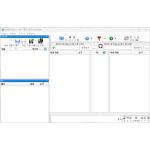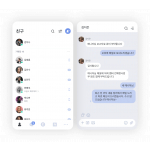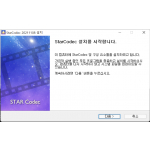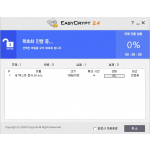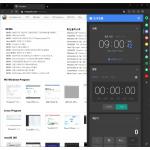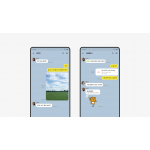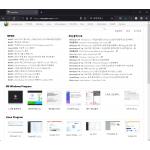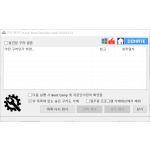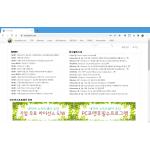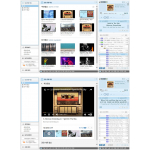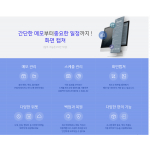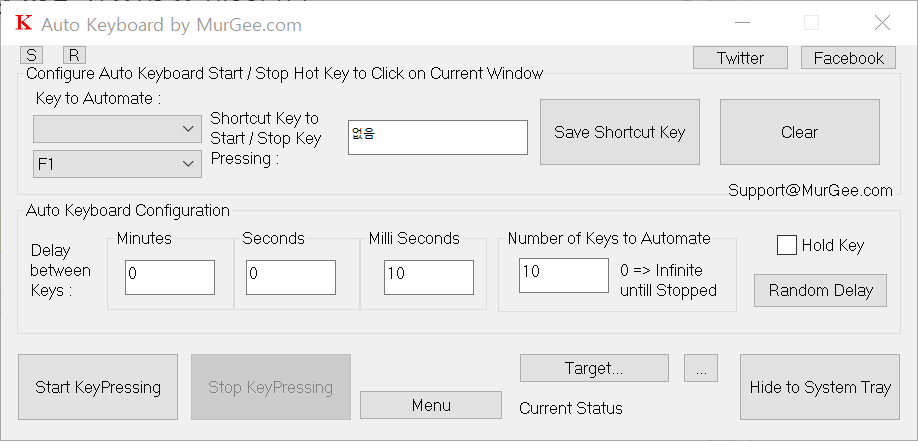
Auto Keyboard 에는 위와 같이 단일 화면이 있습니다. 아래에는 자동 키보드 소프트웨어 유틸리티를 사용하고 여러 차례 주요 클릭 시뮬레이션을 시뮬레이션하는 방법이 간략하게 설명되어 있습니다. 자동 키보드는 포커스가 있는 응용 프로그램에서 클릭 이벤트를 시뮬레이션합니다. 소프트웨어의 기본 화면의 드롭다운 상자에서 사용할 수 있는 키 목록에서 자동화할 키를 선택합니다.
이제
None(없음)이라는 편집 상자에서 원하는 바로 가기 또는 핫키 조합을 누르고 Assign(할당) 버튼을 누릅니다. 위에 표시된
스크린샷에서 기능 키 F6은 키보드 자동화를 시작 및 중지하기 위한 바로 가기 키 조합으로 사용되었습니다. 키 누름 이벤트 사이의 지연을 지정하고 키보드 시뮬레이션 횟수를 지정하는 다른 컨트롤로 이동합니다. 기본적으로 키 시뮬레이션 횟수는 10으로 설정됩니다. 값을 0으로 지정하면 키보드 이벤트가 중지될 때까지 계속됩니다. Hide to System tray(시스템 트레이에 숨기기) 버튼을 클릭하고 주요 이벤트를 자동화할 응용 프로그램으로 이동합니다.
구성된 바로 가기 또는 핫키 조합을 눌러 키보드 자동화를 시작합니다. 키보드 자동화가 진행 중이고 핫키 조합을 누르면 키보드 자동화가 자동으로 중지됩니다.
키보드 자동화를 시작하고 중지하는 데 동일한 핫키 조합을 사용할 수 있습니다.
10.1 다운로드 : https://macsplex.com/6545910
--------------------------------------------------광고(Advertising)-------------------------------------------------------------------------------------